Que quelqu'un d'autre puisse débloquer un iPhone avec Face ID était très demandé lors de l'arrivée de l'iPhone X en 2017, c'était le premier Apple appareil avec cette technologie. Cela a été motivé par la possibilité de faire de même avec Touch ID et bien que cette fonctionnalité ait mis beaucoup de temps à arriver, il est possible de configurer plus d'un visage. Voici comment.
Est-il plus sûr de configurer un visage deux fois?
Avant de connaître la manière dont les visages peuvent être ajoutés à Face ID, il convient de clarifier certains doutes. Le premier est de savoir si est possible de configurer deux fois la même face Et la réponse est oui. Il est possible d'ajouter votre visage une seconde fois ainsi que celui de quelqu'un d'autre, qu'il vous ressemble ou non.
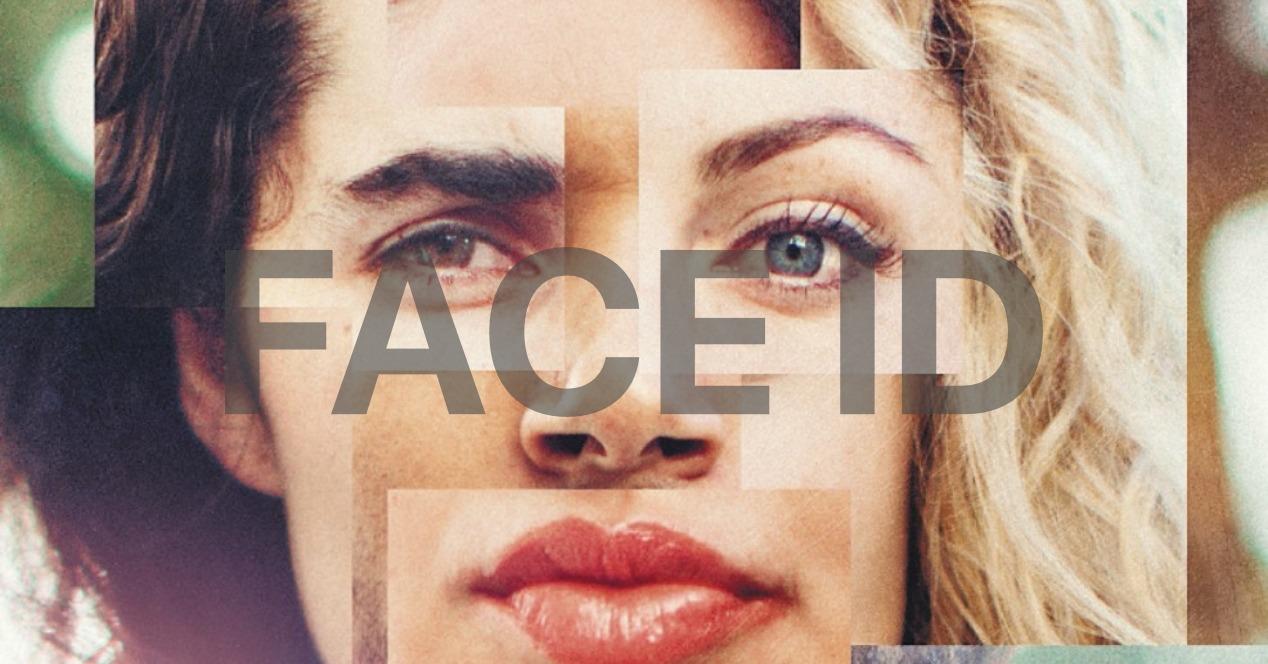
La deuxième question est celle formulée dans le titre de cette section et qui est liée à la précédente. Vous ne pouvez pas vraiment dire que définir deux fois le même visage est plus ou moins sûr. La sécurité de ce système est vraiment telle qu'il suffirait de le configurer une seule fois. Il y a ceux qui pensent que vous pouvez peut-être gagner en efficacité lorsque l'iPhone reconnaît votre visage, mais ce n'est pas vrai non plus. En fait, cette fonction est davantage orientée vers la possibilité que vous choisissiez une personne pouvant accéder à l'appareil.
Ajouter des visages dans Face ID
Passons maintenant au point important, la façon dont vous pouvez ajouter plus de visages dans Face ID. Il faut dire que seulement deux faces peuvent être configurées , contrairement à Touch ID qui permet un plus grand nombre d'empreintes digitales. Comme vous le verrez ci-dessous, le processus est vraiment simple et ne prend pas plus d'une minute.
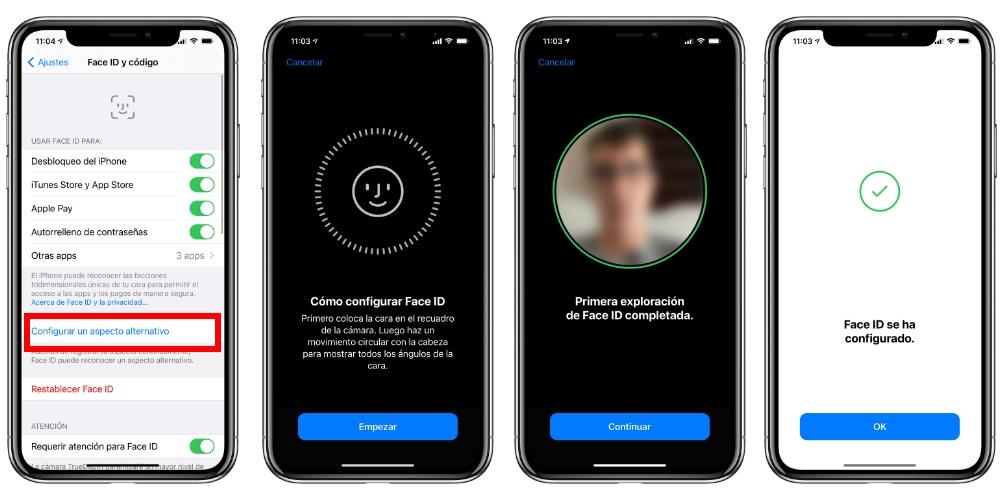
- Ouvrez les paramètres.
- Accédez à Face ID et code.
- Entrez le code de sécurité de l'iPhone.
- Cliquez sur "Définir un autre look".
- Cliquez sur «Démarrer».
- Suivez les instructions indiquées à l'écran pour la première numérisation.
- Cliquez sur «Continuer».
- Effectuez la deuxième analyse.
- Cliquez sur «Ok».
Une fois que vous avez fait cela, vous aurez deux visages ajoutés à Face ID. Nous rappelons que ceux-ci ne sont enregistrés sur aucun serveur Apple ou similaire, mais sont stockés sur l'iPhone lui-même et c'est pourquoi il doit être à nouveau configuré en cas de formatage du téléphone. Vous ne pourrez pas non plus supprimer l'un des visages pour en configurer un autre, car pour cela vous devrez reconfigurer les deux à partir de zéro en cliquant sur «Reset Face ID».
Déverrouillez un iPhone avec un masque
Avec la pandémie COVID-19, Apple a introduit une légère amélioration dans la reconnaissance de Face ID, qui est capable de savoir quand vous portez un masque et de faire sauter le clavier numérique plus rapidement pour le déverrouiller avec le code. Cependant, l'option de détection d'un visage avec un masque n'a pas été ajoutée. La raison réside essentiellement dans le perte d'efficacité du système , puisque finalement la bouche et le nez sont des éléments fondamentaux de la distinction entre les visages.
Il existe un moyen de déverrouiller l'iPhone sans retirer complètement le masque, en n'abaissant que la partie du nez et en la rendant visible à l'iPhone. Cependant, nous ne pouvons pas recommander de le faire pour des raisons de santé, car même pendant quelques secondes vous serez exposé à d'éventuels risques de contagion de virus et de bactéries, ce serait donc le masque qui perdrait de son efficacité. Ceci est particulièrement pertinent dans les lieux publics bondés tels que les transports en commun, alors assurez-vous qu'il y a au moins 2 mètres de distance avec d'autres personnes si vous comptez le faire.
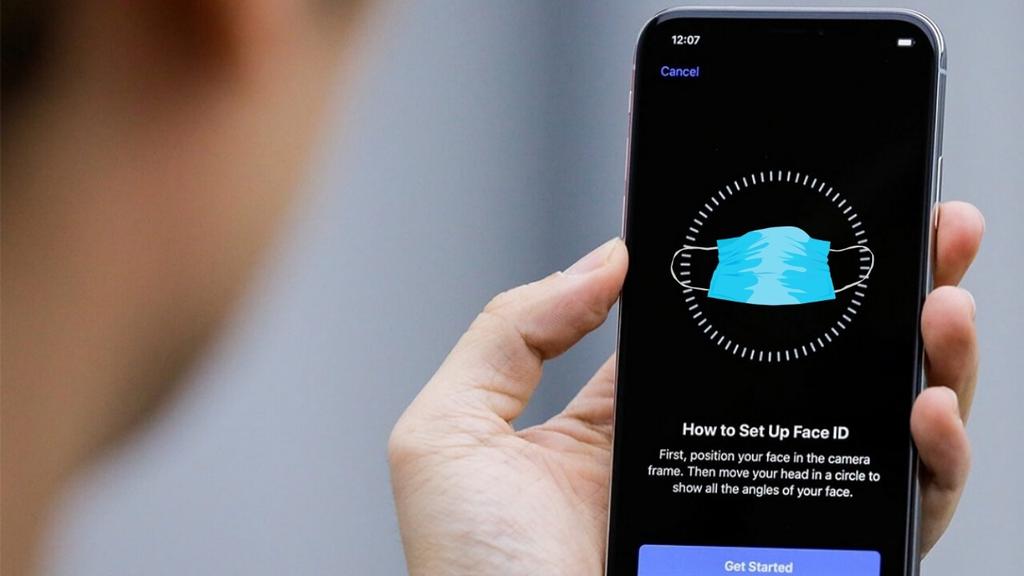
La méthode officielle supplémentaire pour configurer un visage avec un masque est le suivant, bien que nous insistions une fois de plus sur le fait que le système de déverrouillage perdra sa sécurité et que les chances que quelqu'un d'autre puisse déverrouiller votre appareil sans autorisation augmentent.
- Aller aux paramètres.
- Appuyez sur Face ID.
- Entrez le code iPhone.
- Supprimez tous les visages en cliquant sur «Reset Face ID».
- Cliquez maintenant sur «Configurer Face ID».
- Configurez votre visage normal.
- Cliquez maintenant sur «Configurer l'apparence alternative».
- Mettez en place votre visage avec une feuille de papier vierge couvrant un quart de votre visage (en bas à gauche ou à droite).
Il est à noter que Techlab a été le premier à découvrir cette méthode pour «déjouer» Face ID en portant un masque.
